ייתכן שיש לך סיבה משלך מדוע אתה רוצה להגדיל את הרזולוציה של התמונה שלך. אבל דבר אחד בטוח, ראית את החשיבות של לעשות את זה. מצד שני, Adobe Photoshop היא תוכנת עריכת תמונות מוכחת המספקת למשתמשיה פתרון ייחודי למשימות הצילום שלהם. מסיבה זו, אנחנו כאן כדי להדריך אותך כיצד להגדיל את הרזולוציה של התמונה בפוטושופ כי זה לא קל כמו שאחרים חושבים. יתר על כן, כחלק מהאדיבות הנדיבה שלנו, אנו גם ניתן לכם לראות את האלטרנטיבה הפשוטה אך הפנטסטית ביותר של פוטושופ בכל הנוגע לייפות תמונות. אם מידע זה מרגש אותך, עליך להמשיך לקרוא את המידע המועיל למטה.
חלק 1. כיצד להגדיל את רזולוציית הצילום באמצעות פוטושופ
Adobe Photoshop היא תוכנה לעריכת גרפיקת רסטר על ידי Adobe Inc. יתר על כן, Photoshop היא תוכנה ידועה הפועלת לא רק לתמונות אלא גם להתאמה אישית של קבצי וידאו. תוכנית זו מציעה טונות של כלי עריכה מתקדמים ותכונות יפות שקשה לעמוד בפני כולם. עם זאת, תמצא את זה לא זמין עד שיתרחש מנוי. זה אומר שצריך להירשם לתוכנית הענן היצירתית שלו כדי שהוא יוכל לנצל ולקבל עדכונים על התכונות המאוחרות של התוכנית.
אולי אתה תוהה כמה זה יעלה לך עבור מנוי. ובכן, זה תלוי בתוכנית שאתה רוצה להיעזר בה. הדבר הטוב הוא שפוטושופ יאפשר למשתמש החדש שלה ליהנות ממנו בחינם עם 7 ימי הניסיון החינמי שלה, מה שמשפיע באופן משמעותי על אחרים לנסות את זה. אם אתה מוצא שהרזולוציה הגוברת לא מספקת, אתה יכול גם לנסות סופר רזולוציה. בכל מקרה, השלבים הבאים יעזרו לך ליצור תמונה ברזולוציה גבוהה בפוטושופ.
שלב 1התחל בהתקנת התוכנה בהצלחה במכשיר שלך. לאחר מכן, הפעל אותו והתכונן לייבא את התמונה שלך על ידי לחיצה על קוֹבֶץ לשונית. לאחר מכן, לחץ על לִפְתוֹחַ בחירה כדי שתוכל לעיין באחסון הקבצים שלך. שים לב שאתה יכול גם להגיע לשלב זה על ידי לחיצה על CTRL+O במקלדת שלך עבור קיצור הדרך שלה.
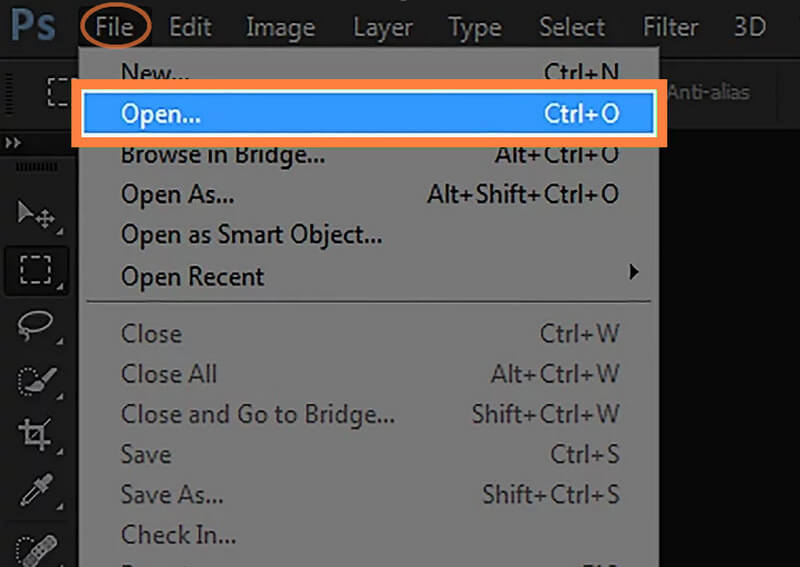
שלב 2כעת, לאחר שתמונה שלך הועלתה, אתה עובר ל- תמונה אפשרות, הממוקמת ליד הכרטיסייה קובץ. לאחר מכן, מתוך בחירת הגדרות התמונה, בחר את גודל תמונה אוֹפְּצִיָה. שוב, אתה יכול לגשת אליו באמצעות המקשים החמים שהתוכנה מספקת. כדי לגשת לגודל התמונה, אתה יכול ללחוץ על ALT+CTRL+I כדי להפוך תמונה ברזולוציה גבוהה בפוטושופ מהר יותר.
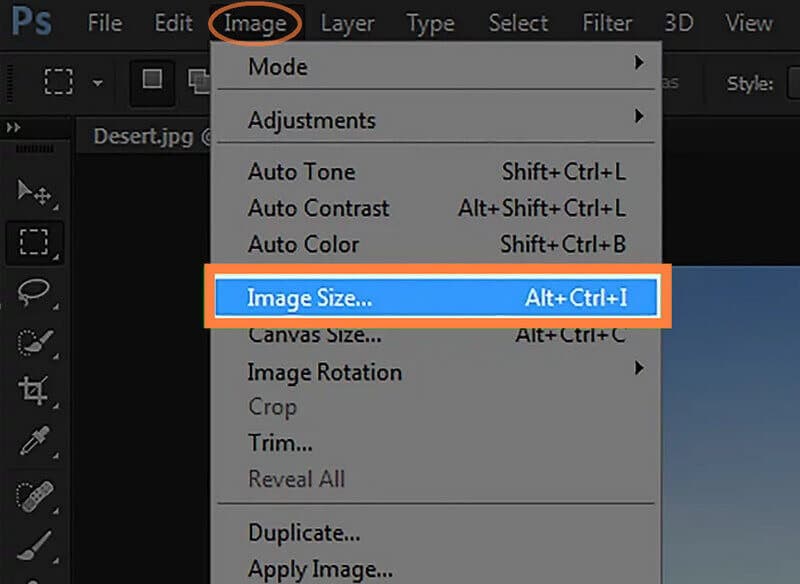
שלב 3כאשר הגדרות גודל התמונה מופיעות, הגיע הזמן לנווט בה כדי לעמוד ברזולוציה המועדפת עליך. לך ותתאים את רוֹחַב, גוֹבַה, ו פתרון הבעיה של התמונה לזו שאתה צריך. לאחר מכן, אל תשכח לסמן את הבחירה Resample ולהתאים את הסרגל ב- להפחית את הרעש הגדרה.
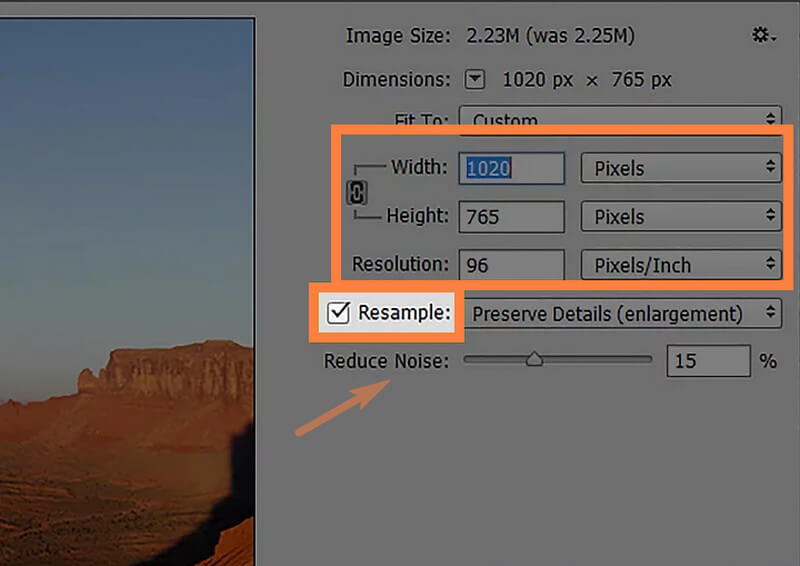
שלב 4לבסוף, לחץ על בסדר לחצן כדי להחיל את ההגדרות שביצעת. לאחר מכן, המשך לשמור את השינויים על ידי לחיצה על להציל לשונית מה- קוֹבֶץ תַפרִיט. כאן, אתה יכול גם להסיר צל מתמונה עם כמה תכונות קטנות.
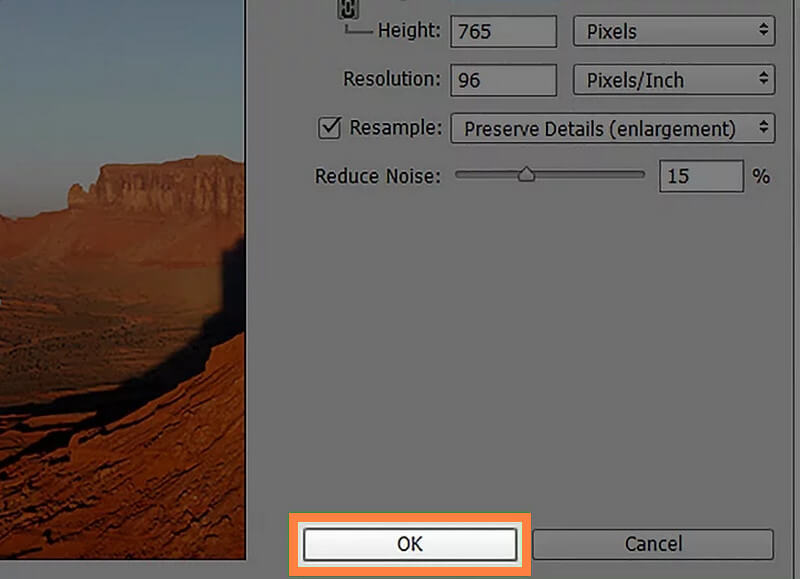
חלק 2. דרך הרבה יותר קלה ונגישה להגברת רזולוציית התמונות
כעת, אם תבחר לבצע את המשימה הרבה יותר קלה, נסה את AVAide Image Upscaler. זהו עורך תמונות מקוון נגיש המצויד בטכנולוגיית בינה מלאכותית. באמצעות זה, תהליך הגדלת רזולוציית הצילום נעשה קל עם AVAide Image Upscaler. תאר לעצמך שאתה כבר יכול לראות את הפלט שלך תוך שניות בלבד שהעלית את התמונה שלך. יתר על כן, זה לא רק עובד לשדרוג הרזולוציה כי זה גם מחדד אוטומטית את איכות הצילום והופך אותה למושלמת! לא רק זה, כי זה יכול להגדיל את התמונות שלך עד פי 800 יותר.
סיבה טובה נוספת לנסות את AVAide Image Upscaler זה היא היכולת שלו לשפר את התמונות ברציפות. זה אומר שאתה יכול לעבוד מיד על התמונה הבאה מיד אחרי השנייה בחינם. יש עוד; הכלי הזה יאפשר לך להיות מופתע מהזכוכית המגדלת שלו, שבה תוכל לבדוק כל פרט של התמונה המשופרת החדשה שלך ושל התמונה המקורית. לכן, אנו מסיקים שזהו הכלי הטוב ביותר להפוך תמונות ברזולוציה נמוכה לרזולוציה גבוהה מלבד פוטושופ.
כיצד להגדיל את רזולוציית התמונות באינטרנט
שלב 1טען את קובץ התמונות שלך
תחילה, עבור אל דפדפן האינטרנט שלך ובקר בדף של משפר תמונה רב עוצמה זה. ברגע שאתה בדף, לחץ על בחר תמונה לשונית כדי להעלות את התמונה שלך. אחרת, תוכל לשחרר את קובץ התמונות שלך באותו אזור ממשק לאחר גרירתו מהתיקייה.
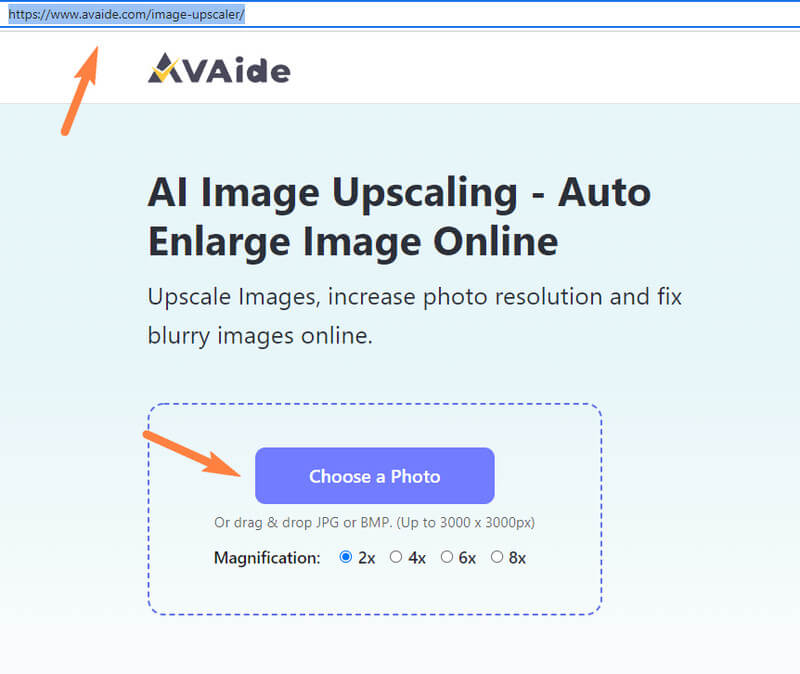
שלב 2בחר הגדלה
הדבר הבא שאתה צריך לעשות הוא לבחור בין הַגדָלָה אפשרויות לפני או אחרי העלאת התמונה. תראה את האפשרויות מעל התמונות בחלון החדש אם תבחר לאחר מכן.

שלב 3בדוק ושמור
כעת בדוק את תמונת הפלט והשווה אותה למקור. אם אתה כבר טוב עם זה, אז אתה יכול עכשיו ללחוץ על להציל לחצן, ואז תוכל לקבל מיד את התמונה המשופרת באמצעות הורדה.
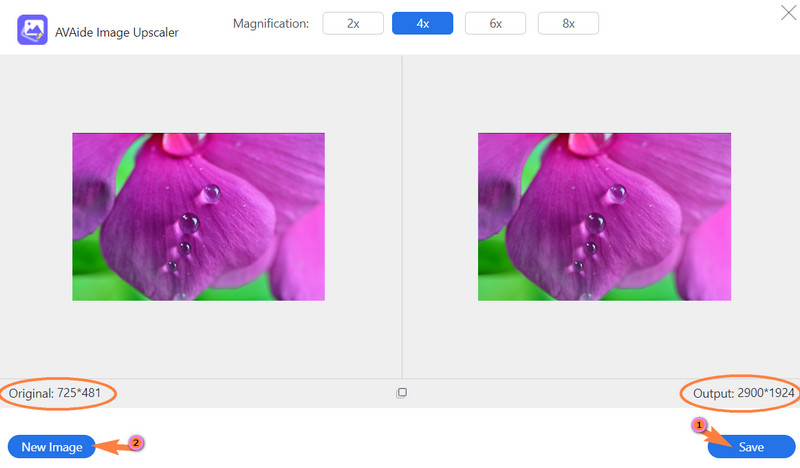
- אם יש תמונות עדיין שאתה צריך לעבוד עליהן, לחץ על תמונה חדשה כפתור לאחר הלחיצה להציל.


![]() ממיר וידאו AVAide
ממיר וידאו AVAide
ממיר המדיה המקיף ביותר להמרת וידאו ואודיו ללא אובדן איכות.
חלק 3. שאלות נפוצות לגבי הגדלת רזולוציית תמונה
האם DPI וגודל התמונה זהים בפוטושופ?
כן. אז אם תשנה את ה-DPI, זה ישנה גם את גודל התמונה.
מהי הרזולוציה האידיאלית להדפסה?
אם ברצונך להדפיס את התמונה שלך, אנו ממליצים לך לקבל אותה ב-300 dpi ומעלה. זה בגלל שאם יש לך את זה נמוך מ-300, התמונה שלך תהפוך מטושטשת.
למה אני צריך להגדיל את הרזולוציה של התמונה שלי?
אתה צריך להגדיל את הרזולוציה של התמונה מסיבות רבות. עם זאת, הסיבה האופיינית מאחורי זה היא שהגדלת רזולוציית הצילום תגרום לזה להיראות ברור.
מהי הרזולוציה של תמונה בגודל 8x10?
לתמונה בגודל 8x10 יש רזולוציה של 2400x3000, שהיא הרזולוציה הטובה ביותר לתמונה.
כעת, כשאתה יודע מהי הדרך הנכונה להגדיל את רזולוציית התמונה בפוטושופ, אתה יכול לעבוד עם התוכנה בלי לגשש. ואכן, השימוש בפוטושופ הוא מאתגר. מסיבה זו, רבים אינם יכולים להעריך את התכונות הייחודיות שלו בשל חוסר ניסיון שימוש. עם זאת, אם אתה באמת לא יכול להתמודד עם זה, אתה תמיד יכול לנסות הרבה יותר קל אך עוצמתי משפר צילום. בדרך זו, אתה יכול להפיק תמונות משופרות בחינם ללא הגבלה. אז כדי לקבל את זה, השתמש ב-AVAide Image Upscaler כדי להגדיל את הרזולוציה של התמונות שלך באינטרנט עַכשָׁיו!
טיפים לשיפור קנה המידה של התמונה
- כיצד להגדיל את הרזולוציה של התמונה ב-3 דרכים פופולריות
- דרכים פשוטות לשיפור איכות התמונות באופן מיידי
- 5 דרכים לתקן תמונה מטושטשת [לשולחן העבודה ולנייד]
- 8 דרכים להגביר את רזולוציית התמונות באינטרנט בחינם
- 13 משפרי צילום מובילים לשיפור איכות התמונה
- המר בקלות תמונה ברזולוציה נמוכה לרזולוציה גבוהה באינטרנט
- כיצד להגדיל את רזולוציית התמונה בפוטושופ [שלב אחר שלב]
- 10 משפרי רזולוציית התמונה הטובים ביותר ששווה לנסות
- 10 כלים מצטיינים להגדלת תמונות בינה מלאכותית (100% חינם)
- 11 מגני התמונות הטובים ביותר לשימוש בפלטפורמות שונות
- 7 דרכים לשנות את גודל התמונה מבלי לפגוע באיכות
- איך להגדיל את התמונה: 7 הדרכים הטובות ביותר לשקול
- כיצד לתקן איכות תמונה ב-2 דרכים קלות (מקוון ולא מקוון)
- צור תמונה HD: 5 דרכים מדהימות להסתכל קדימה באינטרנט
- כיצד להוריד את איכות התמונה ב-3 דרכים ללא מאמץ
- כיצד לבטל טשטוש תמונה: עבור פלטפורמות מקוונות וניידות
- 5 דרכים פשוטות להפוך תמונה ברורה יותר
- כיצד לשפר את רזולוציית JPEG/JPG/PNG ב-5 הפתרונות הטובים ביותר
- שנה את רזולוציית התמונות של אנדרואיד ואייפון בשלוש דרכים

השתמש בתמונה הטובה ביותר ל-4K Upscaler באינטרנט
טכנולוגיית ה-AI שלנו תשפר אוטומטית את איכות התמונות שלך, תסיר רעשים ותתקן תמונות מטושטשות באינטרנט.
תהליך עכשיו



